GarageBandユーザガイド
- ようこそ
- Touch Barのショートカット
- 用語集
- 著作権

Mac用GarageBandでプロジェクトを作成して保存する
「GarageBand」で作業を開始するには、新しいプロジェクトを作成します。プロジェクトセレクタで、新しいプロジェクトを作成するときのたたき台にするテンプレートを選択できます。
プロジェクトはそれぞれ、プロジェクトテンポ、キー、拍子などの情報を持ちます。これらをまとめてプロジェクトプロパティといいます。プロジェクトプロパティは、プロジェクトの作成時に設定したり、後で作業中に変更したりできます。プロジェクトプロパティについて詳しくは、Mac用GarageBandのプロジェクトプロパティの概要を参照してください。
不要になったプロジェクトをコンピュータから削除できます。
プロジェクトを作成する
Mac用GarageBandで、「ファイル」>「新規」と選択します(またはCommand+Nキーを押します)。
プロジェクトセレクタの左側のリストでオプションを選択します:
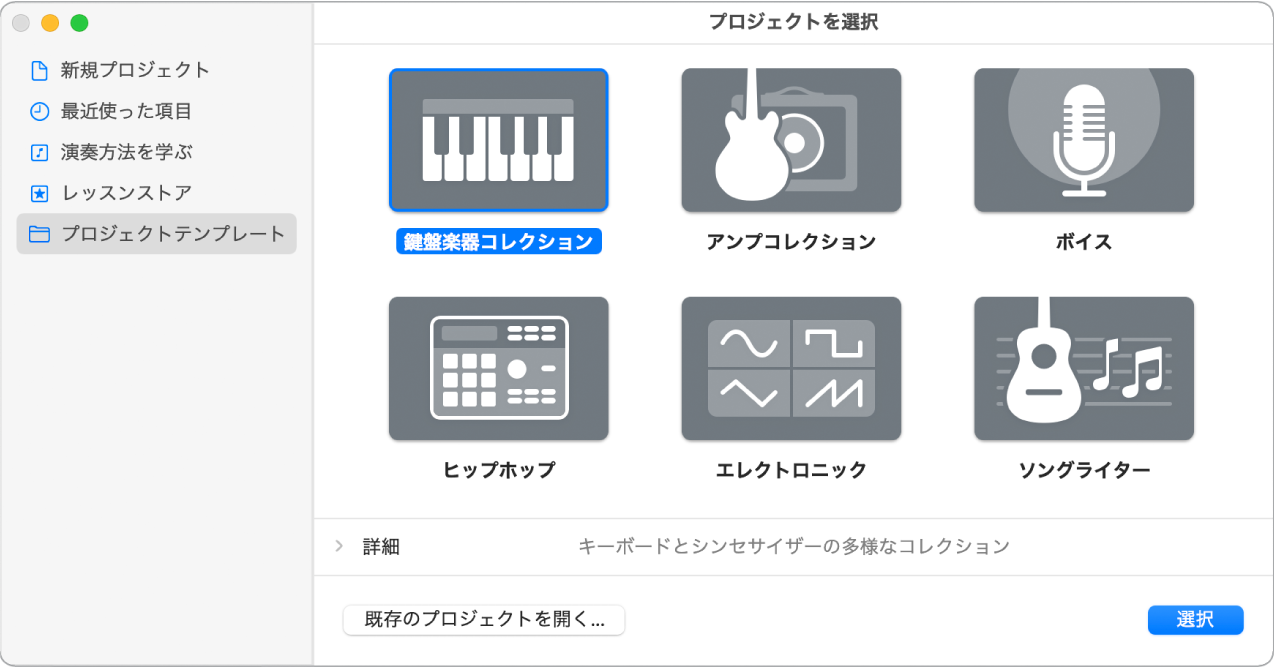
利用可能なすべてのプロジェクトテンプレートを表示するには: 「プロジェクトテンプレート」をクリックします。
最近開いたプロジェクトを表示するには: 「最近使った項目」をクリックします。
テンプレートを選択します。
プロジェクトの設定を編集する場合は、プロジェクトセレクタの左下にある「詳細」三角ボタンをクリックして、以下のいずれかの操作を行います:

プロジェクトのテンポを設定するには: 「テンポ」スライダをドラッグするか、「テンポ」フィールドにテンポを入力するか、「タップテンポ」ボタンを何回かクリックします。
プロジェクトのキーを設定するには: 「キー」ポップアップメニューからキーを選択して、「メジャー」または「マイナー」をクリックします。
プロジェクトの拍子を設定するには: 矢印をクリックして選択した数値を変更するか、拍子をダブルクリックして新しい拍子を入力します。
オーディオ入力を設定するには: 「入力デバイス」ポップアップメニューから入力ソースを選択します(オーディオトラックのみ)。
オーディオ出力を設定するには: 「出力デバイス」ポップアップメニューから出力(デバイス)を選択します。
「選択」をクリックします。
新しいプロジェクトが開きます。
既存のプロジェクトを開く
Mac用GarageBandで、「ファイル」>「開く」と選択します(またはCommand+Oキーを押します)。
ファイルを選択して、「開く」をクリックします。
GarageBandプロジェクトをDockの「GarageBand」アイコンの上にドラッグして、プロジェクトを開くこともできます。
最近開いたプロジェクトを開く
Mac用GarageBandで、以下のいずれかの操作を行います:
「ファイル」>「最近使った項目を開く」と選択して、プロジェクトを選択します。
プロジェクトセレクタで、「最近使った項目」をクリックして、プロジェクトをダブルクリックします。
「メニューを消去」を選択すると、「最近使った項目を開く」サブメニューのすべての項目が消去されます。
現在のプロジェクトを保存する
Mac用GarageBandで、「ファイル」>「保存」と選択します。
新規プロジェクトをはじめて保存するときには、「保存」ダイアログが表示されます。「保存」ダイアログで、プロジェクトの名前を入力し、保存先を選択します。
プロジェクトを別名または別の場所に保存する
Mac用GarageBandで、「ファイル」>「別名で保存」と選択します。
「別名で保存」ダイアログで、新しいプロジェクト名を入力して、「保存」をクリックします。
プロジェクトを削除する
Mac用GarageBandのFinderでプロジェクトを見つけます。
デフォルトでは、プロジェクトはユーザの「ミュージック」フォルダの「GarageBand」サブフォルダに保存されます。
プロジェクトをゴミ箱にドラッグします。
後でそのプロジェクトが必要になった場合、ゴミ箱をまだ空にしていなければ、ゴミ箱からドラッグして元の場所に戻すことができます。ゴミ箱を空にした後は、プロジェクトを戻すことはできません。
「Finder」>「ゴミ箱を空にする」と選択します。
プロジェクトの保存に加え、さまざまな方法でプロジェクトを共有したり、曲をディスクに書き出したり、プロジェクトをCDに書き込んだりできます。